3. 12 Guide to Master Microsoft Word
3. Wrap text around images.
နံပါတ္ 3 အခ်က္အေနျဖင့္ စာသားႏွင့္ ပံုမ်ားကို ေပါင္းစပ္ကာ ဒီဇိုင္းျပဳလုပ္ပံုကို ေျပာျပပါမယ္။ ဒီအခ်က္ကေတာ့ ဂ်ာနယ္၊ မဂၢဇင္း ေတြမွာ အသံုးျပဳေလ့ရွိတဲ့ ဒီဇိုင္းပံုစံ ျဖစ္ပါတယ္။ Wrap text around images function ကိုလက္ေတြ႕ ျပဳလုပ္ရန္အတြက္ MS Word Program ကိုဖြင့္ပါ။ ၿပီးေနာက္ သင္ႏွစ္သက္ရာ စာသားမ်ား ဓါတ္ပံုမ်ားကို ထည့္သြင္းထားလိုက္ပါ။
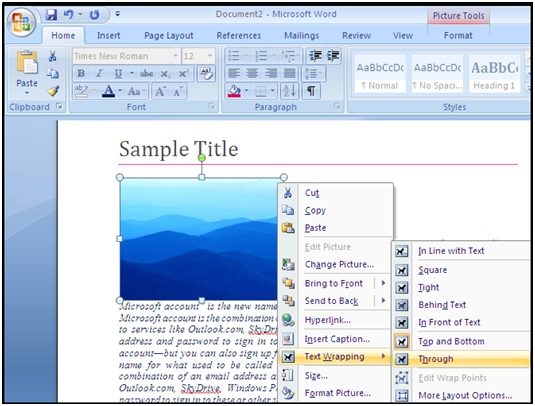
Fig (1)
ထိုသို႔ ထည့္သြင္းၿပီးပါက ဓါတ္ပံုအေပၚမွာ Right Click ႏွိပ္ၿပီး Pop up Menu မွတစ္ဆင့္ Text Wrapping > Through ကို ေရြးခ်ယ္ေပးလိုက္ပါ။ ထို႔နာက္ စာသားႏွင့္ဓါတ္ပံုကို ယခုကဲ့သို႕ျပန္လည္ျမင္ေတြ႕ရမွာ ျဖစ္ပါတယ္။
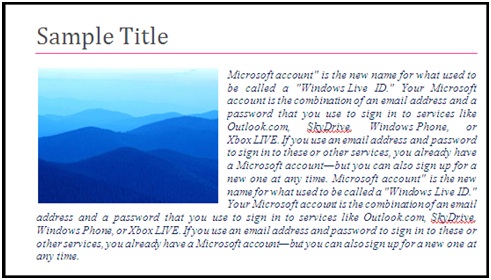
Fig (2)
ဓါတ္ပံုေအာက္တြင္ Caption ေရးထိုးရန္အတြက္ ဓါတ္ပံုကို Right Click ႏွိပ္ၿပီး Insert Caption ကို ေရြးခ်ယ္ေပးလိုက္ပါ။
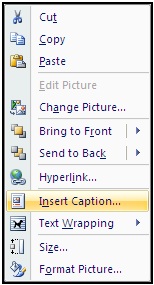
Fig (3)
ထို႔နာက္ Figure 1 အတိုင္းပဲထားၿပီး OK ကို ႏွိပ္လိုက္ပါ။ တကယ္လို႔ အျခား Label ေတြကို လိုခ်င္ရင္ေတာ့ Label: ေဘးရွိ Down Arrow ကို ႏွိပ္ကာ အျခား Table, Equation , Figure စတာေတြကို ေျပာင္းလဲ ေရြးခ်ယ္လို႔ရပါတယ္။
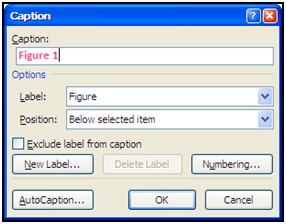
Fig (4)
တကယ္လုိ႔ ဓါတ္ပံု Label ကို သင့္စိတ္ႀကိဳက္ ေရးထိုးခ်င္တယ္ဆိုရင္ေတာ့ New Label ကို ႏွိပ္ကာ ႀကိဳက္ႏွစ္သက္ရာ စာသားမ်ား ေရးထိုးႏိုင္ပါတယ္။ Label ေရးထိုးၿပီးရင္ေတာ့ ေအာက္က ပံုအတိုင္း ျမင္ေတြ႕ရမွာ ျဖစ္ပါတယ္။
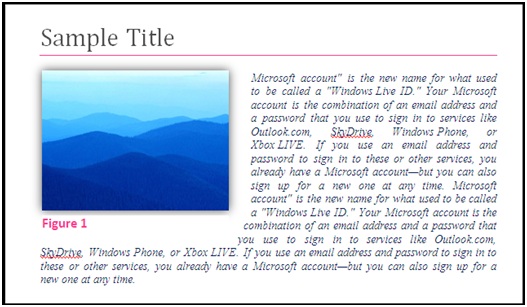
Fig (4)
